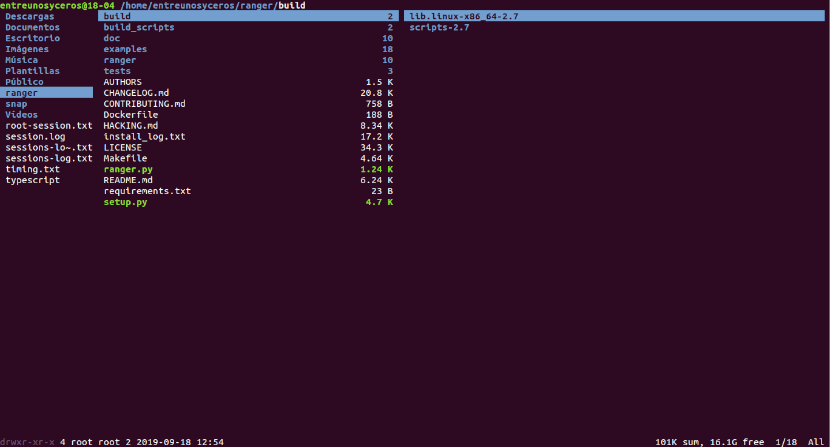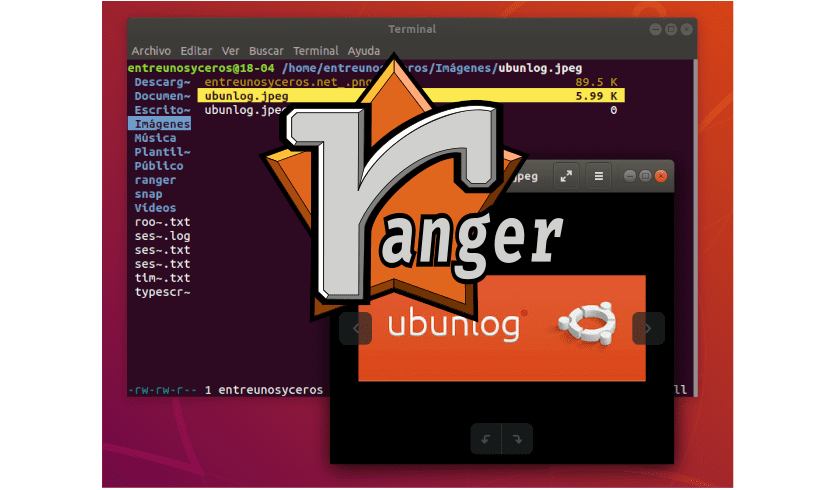
Në artikullin vijues do të hedhim një vështrim në Ranger. Eshte per një menaxher i skedarëve me burim të lirë dhe të lirë me një ndërfaqe përdorimi të bazuar në tekst për sistemet e ngjashme me Unix. Ky menaxher është zhvilluar nga Roman Zimbelmann dhe është botuar nën kushtet e Licencës së Përgjithshme Publike GNU. Programi mund të kryejë detyra të menaxhimit të skedarëve duke përdorur disa çelësa ose hyrjen e miut. Ky menaxher skedari mund të konfigurohet gjithashtu për të hapur skedarë me programe të paracaktuara dhe për të treguar një pamje paraprake të skedarit të zgjedhur duke thirrur programe të jashtme.
Ranger është një menaxher i lehtë dhe i fuqishëm i skedarëve që punon në një dritare terminale. Ne do të jemi në gjendje punojnë duke përdorur kombinime të çelësave Vi. Siguron një mënyrë të qetë për të lëvizur midis drejtorive, për të parë skedarët ose përmbajtjen dhe për të hapur një redaktor për të bërë ndryshime në skedarë.
Karakteristikat e Përgjithshme të Ranger
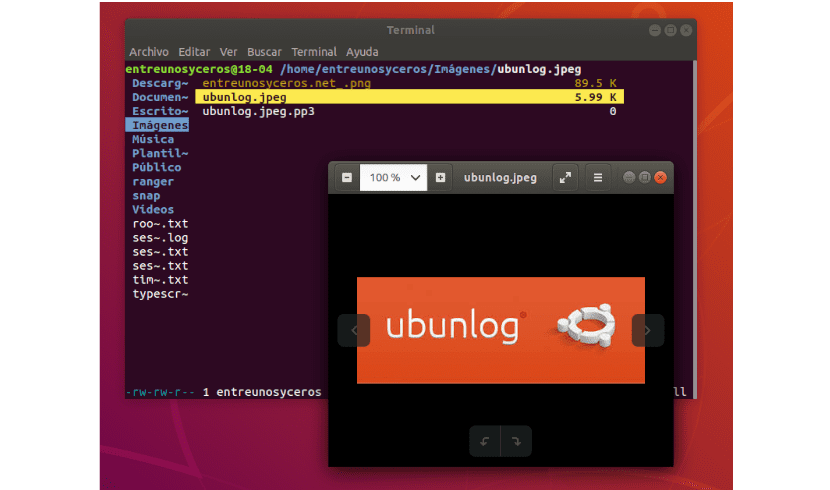
- Ne do të kemi një ekran me shumë kolona.
- Ne mundemi kryej operacionet më të zakonshme të skedarit (krijoni / chmod / kopjoni / fshini).
- Paraqitja e skedarit / direktorisë perzgjedhur.
- Lloji i konzolës VIM dhe shkurtore të tastierës.
- Ofrece mënyrë e shpejtë për të kaluar midis drejtorive dhe për të eksploruar sistemin të dosjeve.
- Skedat, shënuesit, mbështetjen e miut.
Këto dhe veçori të tjera mund t'i kontrolloni në tuajin faqe interneti ose në faqja e projektit GitHub.

Instalimi i Menaxherit të Skedarëve Ranger
Ne do ta gjejmë këtë softuer në dispozicion në depot e paketave të pothuajse të gjitha shpërndarjeve të Gnu / Linux. Për këtë shembull do të përdorim Ubuntu 18.04 LTS.
parakushte
Para se të vazhdoni me instalimin e Ranger, së pari do të instalojmë make, git dhe vim. Do të kërkohet make dhe git për instalim, ndërsa vim kërkohet që Ranger të hapet si një redaktues teksti. Për ta bërë këtë do të duhet të hapim vetëm një terminal (Ctrl + Alt + T) dhe të shkruajmë:
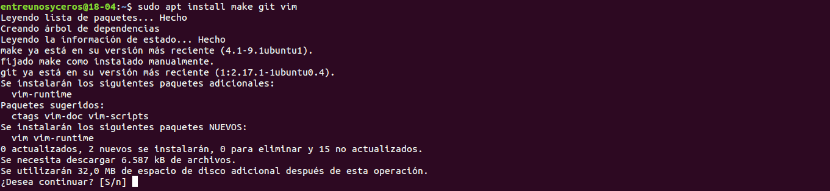
sudo apt-get update; sudo apt-get install make git vim -y
Me përfundimin e instalimit të parakushteve, ne jemi gati të vazhdojmë me instalimin e Ranger.
Shkarkimi i depozitës Ranger
Për të instaluar Ranger, ne do të shkarkojmë depon nga Github shtypni në të njëjtin terminal:

git clone https://github.com/hut/ranger.git
instalim
Pas shkarkimit të depozitës, ne do të shkojmë në dosjen që sapo është krijuar në kompjuterin tonë:
cd ranger
Pasi në të ne përdorim komandën e mëposhtme për të instaluar Ranger.
sudo make install
Prisni një moment për të përfunduar instalimin.
Konfiguro Ranger
Pas instalimit, duhet të bëjmë vetëm një konfigurim të vogël themelor. Për të bërë atë, filloni një herë Ranger dhe pastaj mbyllni atë. Duke vepruar kështu, do të lejojë Ranger të krijojë strukturën e drejtorisë për skedarët e tij të konfigurimit. Nisni menaxherin e skedarëve duke shtypur terminalin (Ctrl + Alt + T):
ranger
Pasi Ranger ka krijuar direktorinë e konfigurimit, tani mundemi kopjoni skedarët tuaj të konfigurimit drejtimin në terminal:

ranger --copy-config=all
Nëse dëshironi të modifikoni skedarët e konfigurimit të Ranger më vonë, mund t'i gjeni në ~ / .konfiguro / rojtar:

cd ~/.config/ranger
Përdorni këtë menaxher skedarësh për terminal
Tani mund ta fillojmë këtë program duke përdorur Terminal (Ctrl + Alt + T) ose nga menyja startuese.

Në pamjen e mëposhtme të ekranit, ju mund ta shihni atë ndërfaqja ndahet në tre kolona. Kolona e mesit tregon direktorinë aktuale të punës, kolona e majtë tregon direktorinë kryesore dhe kolona e djathtë tregon pamjen paraprake të skedarit që aktualisht po zgjedhim.
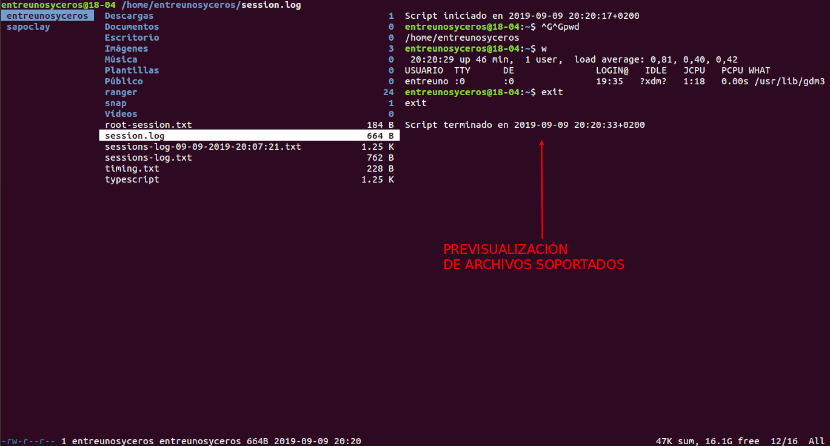
Ne gjithashtu do të jemi në gjendje të shikoni informacionin në fund të dritares të tilla si informacioni për lejen e skedarit ose direktorisë, pronës, madhësisë, datës dhe orës së bashku me madhësinë totale të skedarit dhe hapësirën e lirë në disk.
Për të lëvizur midis drejtorive mund të përdorni çelësat e shigjetave. Në mënyrë të ngjashme, për të zgjedhur artikujt në panelin qendror, ne do të përdorim tastet e shigjetave lart dhe poshtë.
Ekzistojnë disa komanda që mund t'i përdorim për të kryer operacione të ndryshme në skedarë, por këto janë disa nga komandat më të zakonshme:
- i → Shfaq skedarin.
- r → Hap skedarin me programin e zgjedhur.
- cw → Riemërtoni skedarin.
- / → Gjeni skedarët (n | p Shko te ndeshja tjetër / e mëparshme).
- p → Ngjit skedarin.
- hapësirë → Zgjidhni skedarin aktual.
- : Delete Fshi skedarin e zgjedhur.
- : mkdir → Krijo një direktori.
- : prekni → Krijoni një skedar.
- : riemërtoni → Riemërtoni skedarin.
Në këtë artikull kemi parë se si të instaloni menaxherin e skedarëve Ranger për terminalin. Por ka shumë më tepër për të eksploruar në këtë softuer.